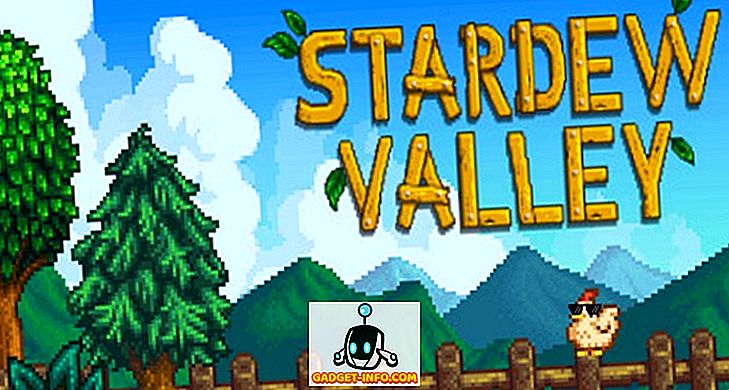إذا كنت لا تزال تستخدم أداة التقاط الشاشة التي يحملها نظام التشغيل لديك ، فقد حان الوقت للانتقال إلى المكونات الإضافية للمتصفح لنفسه. هذه الإضافات تأتي مع ميزات إضافية لا تجد في أدوات يحمل في ثناياه عوامل وبالتالي تسريع هذه العملية. بالنسبة إلى المدونين من أمثالي ، يتم إدراج هذه المكونات الإضافية في قائمة من يملكون.
أنا هنا تقاسم بعض من أفضل ملحقات التقاط الشاشة لجوجل كروم ، وموزيلا فايرفوكس إنترنت إكسبلورر ، والتحقق منها.
إضافات Google Chrome لالتقاط لقطات الشاشة
1. لقطة شاشة رائعة: لقطة وتعليق
لقطة شاشة رائعة هي أحد أفضل مكونات chrome لالتقاط لقطات الشاشة. إنه مجاني تمامًا وسهل الاستخدام للغاية. دعونا معرفة المزيد عن هذا التمديد ،
- يمكنك التقاط صفحة ويب كاملة أو الجزء المرئي أو الجزء المحدد ، وفقًا لمتطلباتك.
- يمكنك تحرير لقطة الشاشة أو اقتصاصها أو الكتابة عليها أو تمييز المعلومات المهمة أو تعتيم البيانات الحساسة.
- بعد التحرير ، يمكنك تنزيل لقطة الشاشة على نظامك.
في ما يلي شكل لقطة الشاشة ، لقد حاولت دمج معظم خيارات التعديل التي توفرها هذه الأداة.

2. لقطة شاشة صفحة الويب
على الرغم من أن البرنامج المساعد المفضل الخاص بي لالتقاط لقطات شاشة على الكروم هو لقطة شاشة رائعة ولكن إذا كنت تبحث عن بديل لشاشة رهيبة ، فيجب أن تذهب مع لقطة صفحة الويب. لنكتشف ما تقدمه هذه الأداة ،
- يمكنك التقاط صفحة ويب كاملة أو صفحة ويب مرئية أو حتى تحرير محتوى صفحة الويب قبل التقاط لقطة الشاشة.
- تشبه ميزات التعديل في هذا المكون الإضافي الميزات التي توفرها لقطات الشاشة الرائعة.
إليك كيفية ظهور لقطة الشاشة ،

Mozilla Firefox Extensions to Take Screenshots
1. لقطة شاشة ممتاز زائد - التقاط ، تعليق عشري والمزيد
يتم تقديم البرنامج المساعد قطة رهيبة للكروم ورائعة قطة بالإضافة إلى فايرفوكس من قبل شركة الأم نفسها شركة دييجو. الميزات هي بالضبط نفس عرضت من قبل تمديد الكروم. يمكنك التقاط لقطة شاشة لصفحة ويب كاملة أو التقاط منطقة محددة من صفحة الويب وتحريرها وتنزيلها بنقرة واحدة.
في ما يلي كيفية ظهور لقطة الشاشة التي تم التقاطها من Awesome Screenshot Plus ،

2. FireShot لموزيلا فايرفوكس
إضافة FireShot متاحة للمتصفح Chrome و Firefox و IE و Safari و Thunderbird. توفر هذه الأداة العديد من الميزات ، بعضها متاح مجانًا وبالنسبة للآخرين ، عليك اختيار الإصدار المدفوع من هذه الأداة. دعونا نتحدث عن الميزات بالتفصيل ،
- يمكنك التقاط صفحة ويب كاملة أو صفحة ويب مرئية أو جزء محدد من صفحة الويب أو نافذة المتصفح بالكامل.
- يمكنك التقاط الصفحة وتحريرها. يسمح المحرر بإضافة نص ، يجمع بين صورتين أو أكثر ، ويبرز النص والعديد من الميزات.
- إذا كنت لا ترغب في تعديل الصفحة ، فيمكنك حفظها مباشرة كملف PDF.
الميزات الإضافية المقدمة في النسخة الموالية هي ،
- التقاط جميع علامات التبويب بنقرة واحدة.
- دعم مخصص للعملاء.
- التراجع عن الاقتصاص وإعادة التحجيم والعلامات المائية.
- التحميل على خوادم HTTP و FTP.
- والعديد من الميزات.
إليك لقطة الشاشة التي تم التقاطها باستخدام FireShot ،

ملحق Internet Explorer لالتقاط لقطات الشاشة
إذا كنت تبحث عن أفضل امتداد لالتقاط لقطات شاشة في Internet Explorer ، فيمكنك استخدام FireShot لـ IE. الميزات هي نفسها كما هو موضح أعلاه. وهنا رابط التحميل
آمل أن تجد هذه الرسالة مفيدة وإذا كان لديك أي اقتراح أو استفسار ، فلا تتردد في طرحها في التعليقات أسفل المشاركة.
راجع أيضًا: كيفية تتبع البريد الإلكتروني والنقرات
اشترك في النشرة الإخبارية عبر البريد الإلكتروني للحصول على التحديثات في بريدك الوارد مباشرةً.